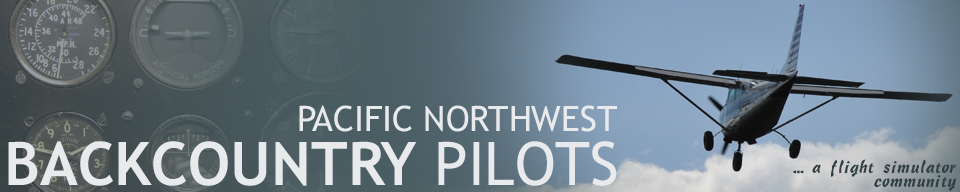- Offizieller Beitrag
Die RTMM- "Refresh Campaign 2019" ist abgeschlossen!
Im RTMM-Forum wurde immer wieder - zumeist allerdings von Anfängern - nach einem Komplett-Installer angefragt - nun ist das Ergebnis da:
- RTMM hat 3 Installer für das Szenerie-Gesamtpaket (RTMM 2020 Complete) veröffentlicht:
1. RTMM Master Scenery Pack for FSX, FSX-SE, P3D V1 V2,V3,V4
scenery.cfg Methode
2. RTMM Add-on for P3D V4 (XML)
xml-Methode
3. RTMM Add-On for P3D V5 - (XML)
xml-Methode
Diese Version enthält auch die RTMM-Szenerien nördlich von Orbx SAK und wurden für P3D v5 kompatibel gemacht.
Alles zu finden unter:
https://return.mistymoorings.com/scenery/#install
Sollte jemand eine dieser Methoden anwenden wollen, muss natürlich eine eventuell vorhandene RTMM-Szenerie-Installation komplett manuell entfernt werden.
Entsprechende Manuals werden im Download angeboten. (RTFM!)
Ob und wie die angebotenen Installer-Methoden klappen, kann ich nicht beurteilen - ich war zwar im Testteam, habe aber keine ausprobiert und daher auch keine Erfahrungswerte.
Meine derzeitige RTMM-Installation mit der scenery.cfg-Methode ist auf dem letzten Stand ist und läuft einwandfrei.
Zudem ist die von Lockheed Martin empfohlenen xml-Methode nicht unumstritten, ist nicht zweifelsfrei schneller und/oder sicherer wie man immer wieder von durchaus versierten Entwicklern lesen kann.
Ich persönlich bevorzuge die althergebrachte cfg-Methode. Damit habe ich einen besseren Überblick über die Gesamtinstallation meiner Szenerien.